Python Web后端开发:从零开始创建数据库和表

前言:📢📢📢
🏅🏅🏅作者简介:是Dream呀,华为云享专家、CSDN原力计划作者、Python领域优质创作者,专注分享Python领域原创系列文章。
💕 入门须知:这片乐园从不缺乏天才,努力才是你的最终入场券!🚀🚀🚀
💓最后,愿我们都能在看不到的地方闪闪发光,一起加油进步🍺🍺🍺
一、后端开发离不开数据库
真实的系统 就应该返回真实的 订单信息。 那么服务端从哪里获取真实的订单信息呢? 像 订单信息 这些数据通常就是保存在数据库里面的。
后端开发基本都需要操作数据,包括数据的 存储、查询、修改、删除。
通常,这些都是通过数据库来完成的。目前业界最广泛使用的数据库还是:关系型数据库。
关系型数据库系统,常用的开源数据库有 mysql 和 postgresql。建议大家实际工作中使用的时候,使用上面这两种。
但是上面这些数据库,都需要我们安装数据库服务系统 和 客户端库,比较麻烦,现在我们先使用另一种更简单的 数据库 sqlite。sqlite 没有 独立的数据库服务进程,数据操作被做成库直接供应用程序调用。 Django中可以直接使用,无须先搭建数据服务。
后面我们要使用mysql 等其他数据库 只需修改一些配置就可以了。
我们可以看到setting文件中,我们就是使用的splite数据库:
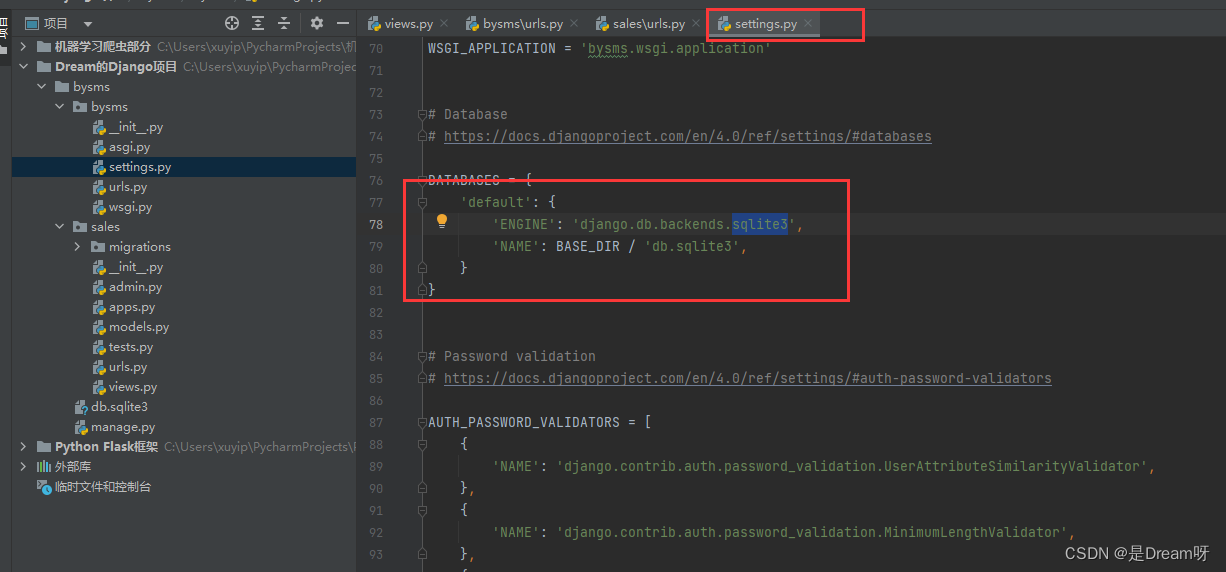
1.创建数据库
项目中数据库的配置在 bysms/settings.py 中,这里:
# Database
# https://docs.djangoproject.com/en/2.0/ref/settings/#databases
DATABASES = {
'default': {
'ENGINE': 'django.db.backends.sqlite3',
'NAME': os.path.join(BASE_DIR, 'db.sqlite3'),
}
}
大家可以发现,我们使用命令创建的项目, 缺省就是使用 sqlite。 而且对于的数据库文件,缺省的文件名是 db.sqlite3 , 就在项目的根目录下面:
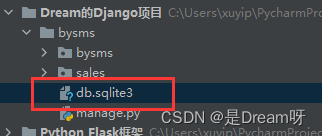
虽然,我们已经存在这个文件啦,但是其中并没有写入一些表格之类的数据,所以说我们还需要执行命令,创建其中的数据。
首先我们需要创建数据库,执行如下命令:
python manage.py migrate
就会在 项目的根目录下面 生成一个配置文件中指定的数据库文件 db.sqlite3。并且 会在其中创建一些表。
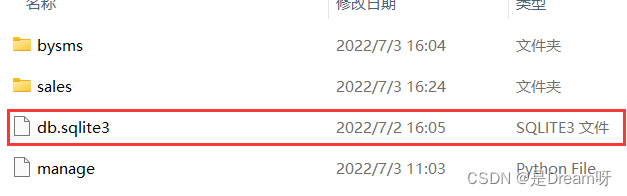
2.下载数据库工具sqlite studio
要知道里面是什么样子的文件,我们需要下载sqlite 数据库工具:sqlitestudio(点击蓝色字体进入链接)
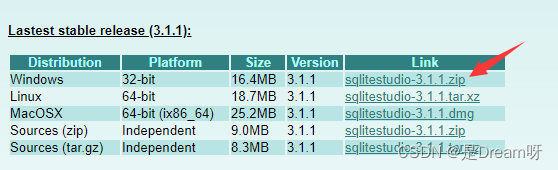
下载后解压即可, 运行该工具, 然后打开上面的 文件 db.sqlite3
将我们的数据库文件添加到sqlitestudio中,打开。
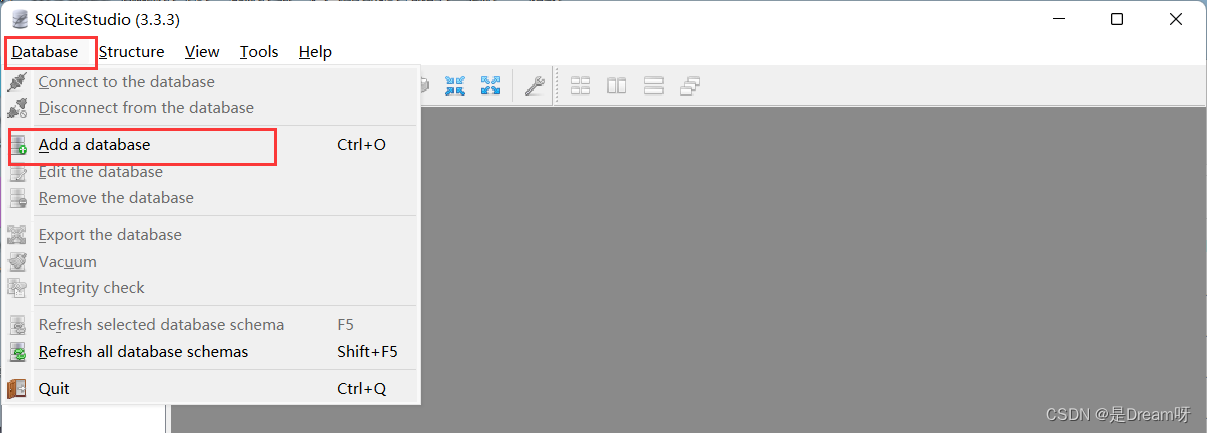
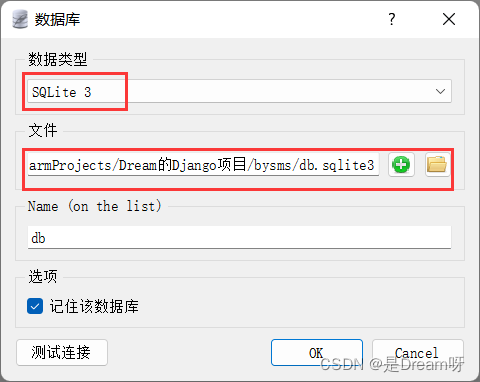

这些表都是 Django缺省设置中, 需要的一些 基本表。
包括: 用户表 auth_user, 登录会话表 django_session 等等。
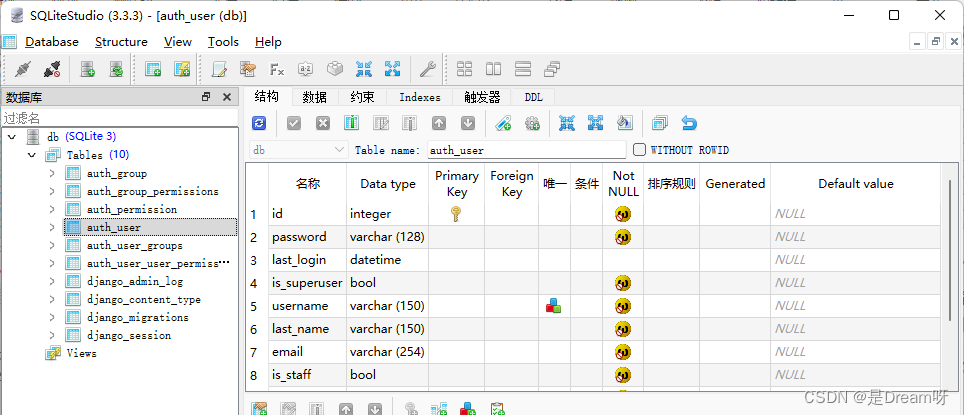
二、什么是 ORM
Django 里面, 数据库表的操作,包括 表的定义、表中数据的增删改查,都可以通过 Model 类型的对象进行的。
通常,在Django中:
-
定义一张数据库的表 就是定义一个继承自 django.db.models.Model 的类
-
定义该表中的字段(列), 就是定义该类里面的一些属性
-
类的方法就是对该表中数据的处理方法,包括 数据的增删改查
这样,开发者对数据库的访问,从原来的使用底层的 sql 语句,变成 面向对象的开发,通过一系列对象的类定义 和方法调用就可以 操作数据库。
这样做:
首先 极大的简化了我们应用中的数据库开发,因为无需使用sql语句操作数据库了, 提高了开发的效率;
其次 屏蔽了 不同的数据库访问的底层细节,基本做到了 开发好代码后,如果要换数据库,几乎不需要改代码, 修改几个配置项就可以了。
这种 通过 对象 操作数据库 的方法 被称之为 ORM (object relational mapping),下面我们就来看怎样使用。
三、定义我们的数据库表
我们开发系统,需要定义我们需要的数据库表。
1.创建common应用目录
首先,我们再创建一个名为common的应用目录, 里面存放我们项目需要的一些公共的表的定义。
进入项目根目录,执行下面的命令。
python manage.py startapp common

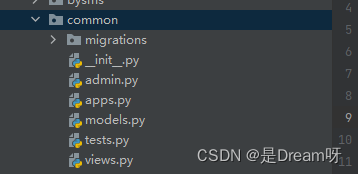
就会创建一个目录名为 common, 对应 一个名为 common 的app,里面包含了如下自动生成的文件。
common/
__init__.py
admin.py
apps.py
migrations/
__init__.py
models.py
tests.py
views.py
Django是通过定义类来定义数据库表的。所以,我们要定义数据库的表,无需执行sql语句,只需要在app目录下面 定义特殊的类就可以了。数据库表的定义,一般是放在app目录中的 models.py里面的。
2.修改业务表
打开 common/models.py,发现里面是空的,因为我们还没有定义我们的业务所需要的表。
我们修改它,加入如下内容:
from django.db import models
class Customer(models.Model):
# 客户名称
name = models.CharField(max_length=200)
# 联系电话
phonenumber = models.CharField(max_length=200)
# 地址
address = models.CharField(max_length=200)
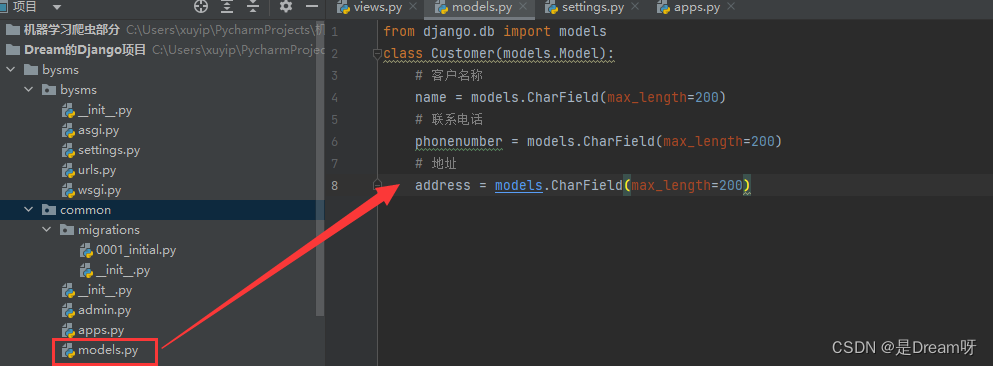
这个 Customer 类继承自 django.db.models.Model, 就是用来定义数据库表的。
里面的 name、phonenumber、address 是该表的3个字段。
定义表中的字段 就是定义一些静态属性,这些属性是 django.db.models 里面的各种 Field 对象,对应不同类型的字段。
比如这里的3个字段 都是 CharField 对象,对应 varchar类型的数据库字段。
后面的参数 max_length 指明了该 varchar字段的 最大长度。
Djanog 有很多字段对象类型, 对应不同的类型的数据库字段。
四、创建数据库表
定义好表以后,我们怎么真正去创建数据库表呢?
1.配置内容
首先我们需要告诉Django: 我们的 common 应用中 需要你关注, 因为其中包含了 数据库Model的定义。
在项目的配置文件 settings.py 中, INSTALLED_APPS 配置项 加入如下内容:
INSTALLED_APPS = [
'django.contrib.admin',
'django.contrib.auth',
'django.contrib.contenttypes',
'django.contrib.sessions',
'django.contrib.messages',
'django.contrib.staticfiles',
# 加入下面这行
'common.apps.CommonConfig',
]
‘common.apps.CommonConfig’ 告诉 Django , CommonConfig 是 common/apps.py 文件中定义的一个应用配置的类。
是这样的
class CommonConfig(AppConfig):
name = 'common'
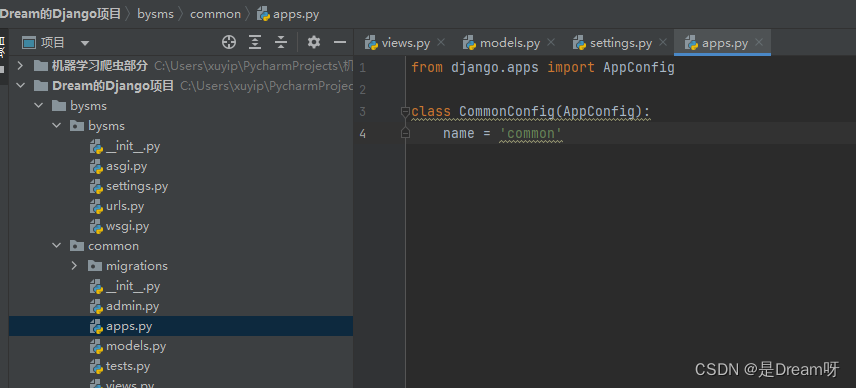
CommonConfig 是 AppConfig的 子类, 就表示这个是应用的配置类。
这里 name = ‘common’ , name 是用来定义 应用的python模块路径的。 这里就是说 应用 模块路径为 common 。
2.执行创建命令
Django知道了我们的 common 应用, 我们可以在项目根目录下执行命令:
python manage.py makemigrations common
得到如下结果:

这个命令,告诉Django , 去看看common这个app里面的models.py ,我们已经修改了数据定义, 你现在去产生相应的更新脚本。
执行一下,会发现在 common\migrations 目录下面出现了0001_initial.py, 这个脚本就是相应要进行的数据库操作代码。
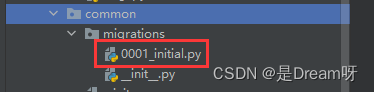
3.重新定义数据库
随即,执行如下命令,也就是我们之前定义数据库的命令:
python manage.py migrate

就真正去数据库创建表了。
用 sqlitestudio 查看数据库,发现创建了一张名为 common_customer的表,如下:
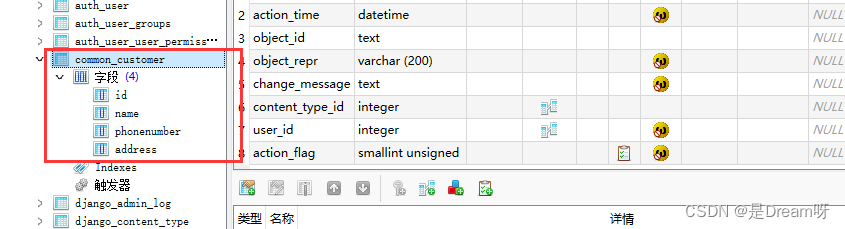
其中 3 个字段就是我们上面定义的 Customer 类里面的 name、phonenumber、address 属性名。多出来的 id 字段是该表的主键, 是Django自动帮我们添加的。
4.添加空表
在model里面再加入qq,使其为空表:
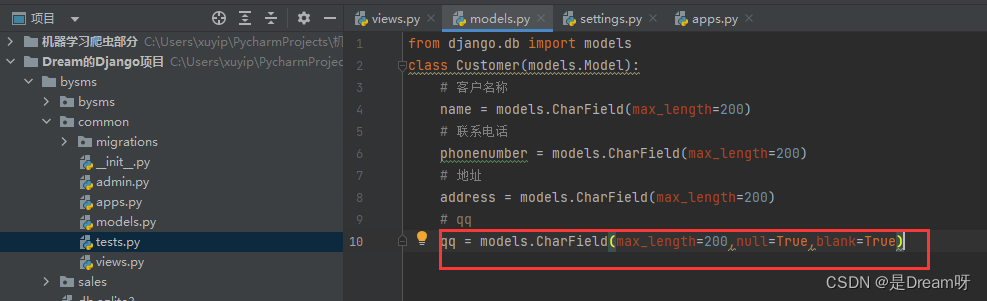
重新执行创建命令:
python manage.py makemigrations common
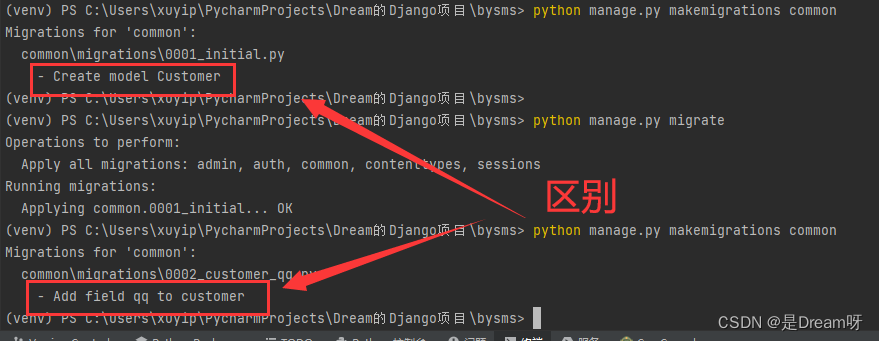
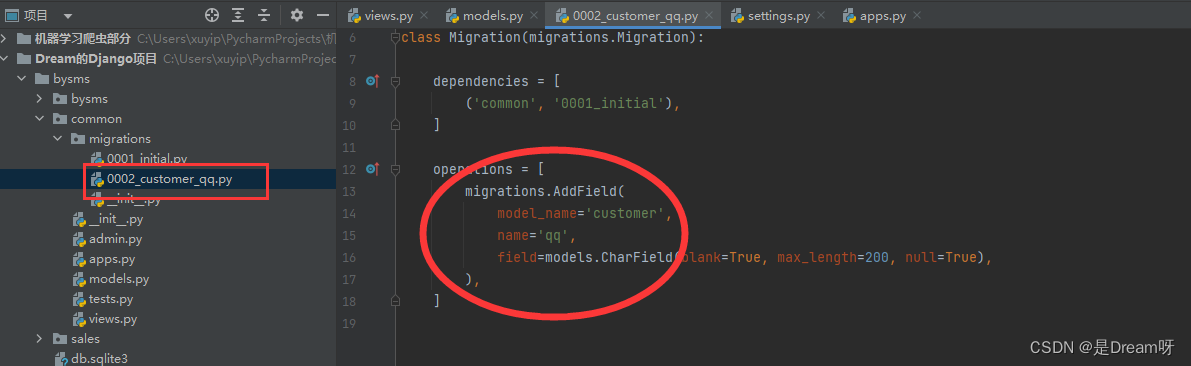
最后在执行migrate:

得到我么的qq新表:
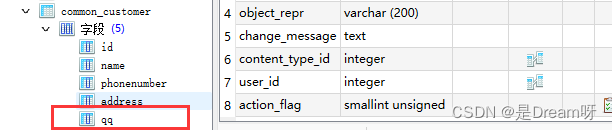
五、Django管理员设置
1.创建管理员账号
Django提供了一个管理员操作界面可以方便的 添加、修改、删除你定义的 model 表数据。
首先,我们需要创建 一个超级管理员账号。进入到项目的根目录,执行如下命令,依次输入你要创建的管理员的 登录名、email、密码。
d:\projects\bysms>python manage.py createsuperuser
Username (leave blank to use 'byhy'): byhy
Email address: byhy@163.com
Password:
Password (again):
Superuser created successfully.
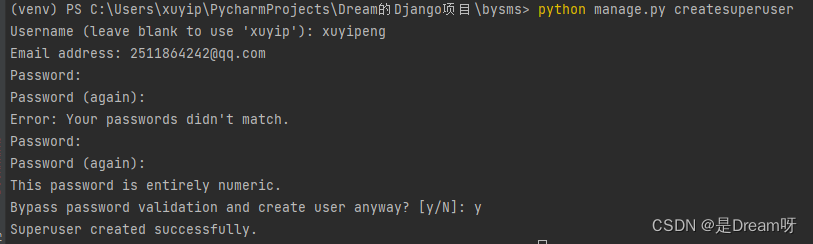
创建后进入我们的数据库工具,打开user,会发现我们刚才输入的账号和密码,在这里密码是进行加密的:
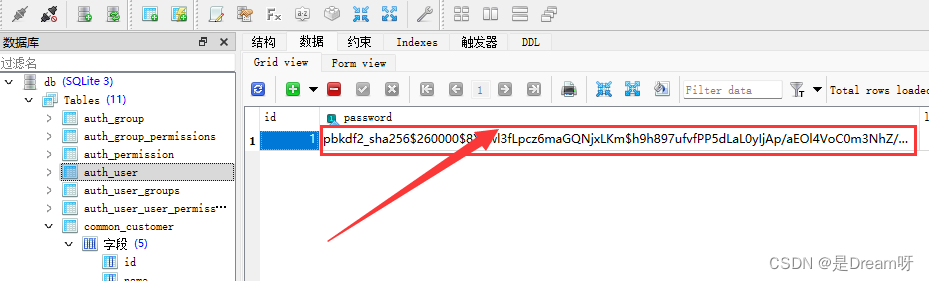
然后我们需要修改应用里面的 管理员 配置文件 common/admin.py,注册我们定义的model类。这样Django才会知道。
from django.contrib import admin
from .models import Customer
admin.site.register(Customer)
然后需要重新启动一下服务器,这个地方大家如果不太懂的话可以看本专栏的第二节课 :Python Web开发二:Django的安装和运行

2.访问登录网站
好了,现在就可以访问 http://127.0.0.1:8080/admin/ ,输入刚才注册的用户密码登录。
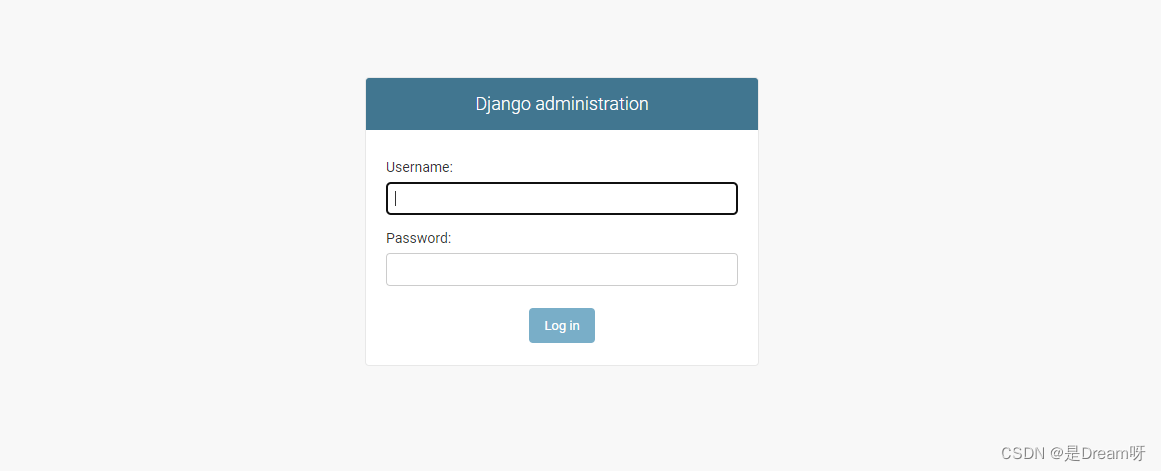
登录后可以看到如下界面。这里面是目前系统中可以修改的表。
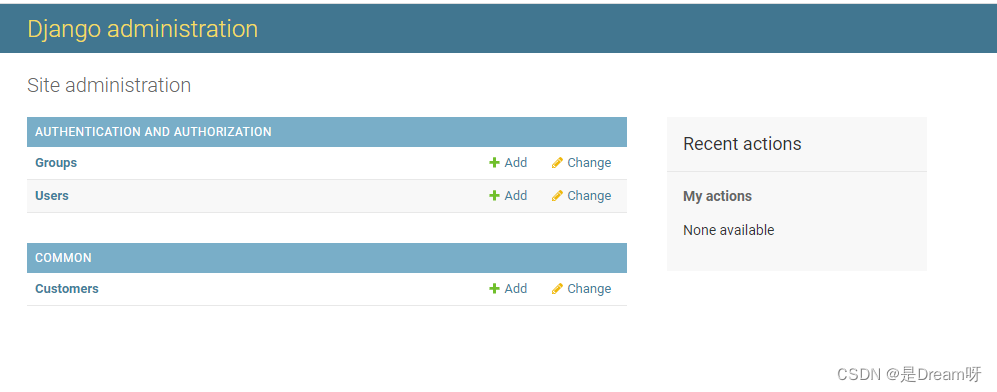
3.添加用户
然后我们可以点击添加user,去添加新的用户:
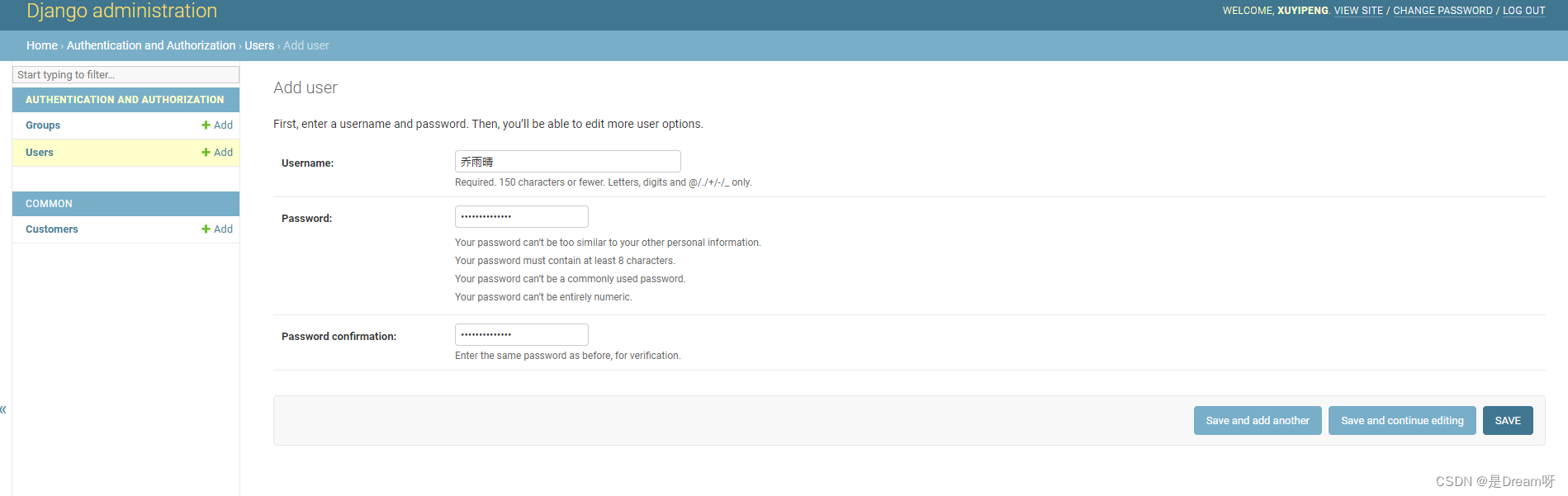
此时打开数据库,我们就会发现,又给我们增添了一条用户信息:

4.添加功能
我们看到我们的界面中,现在只有两个功能,没有customer,
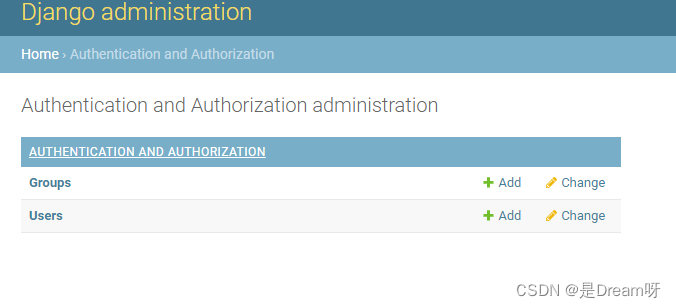
如果想要添加的话,需要将代码加入到models文件中:
from django.contrib import admin
admin.site.register(Customer)
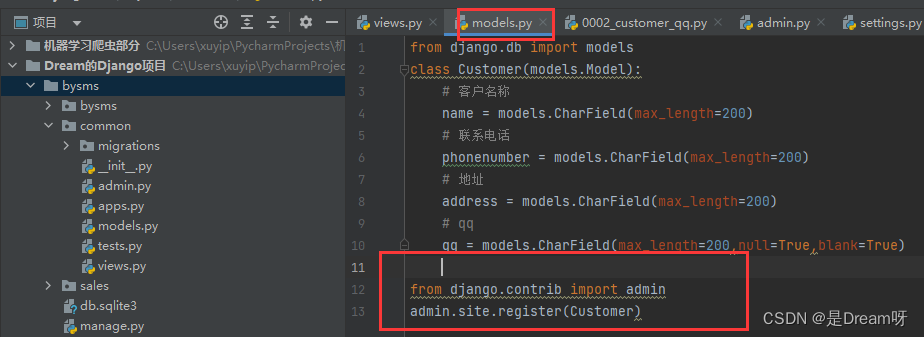
此时,如果服务器终止了,我们需要重启服务器,然后刷新界面,就会得到我们下面的新的功能: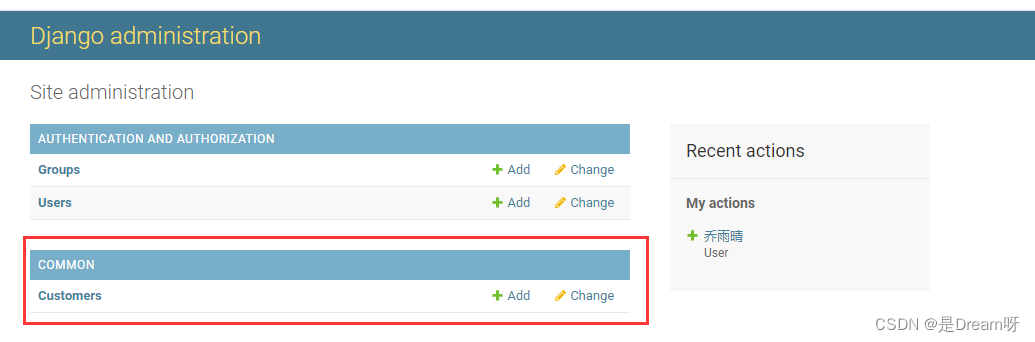
5.添加客户
同时我们也可以添加客户:
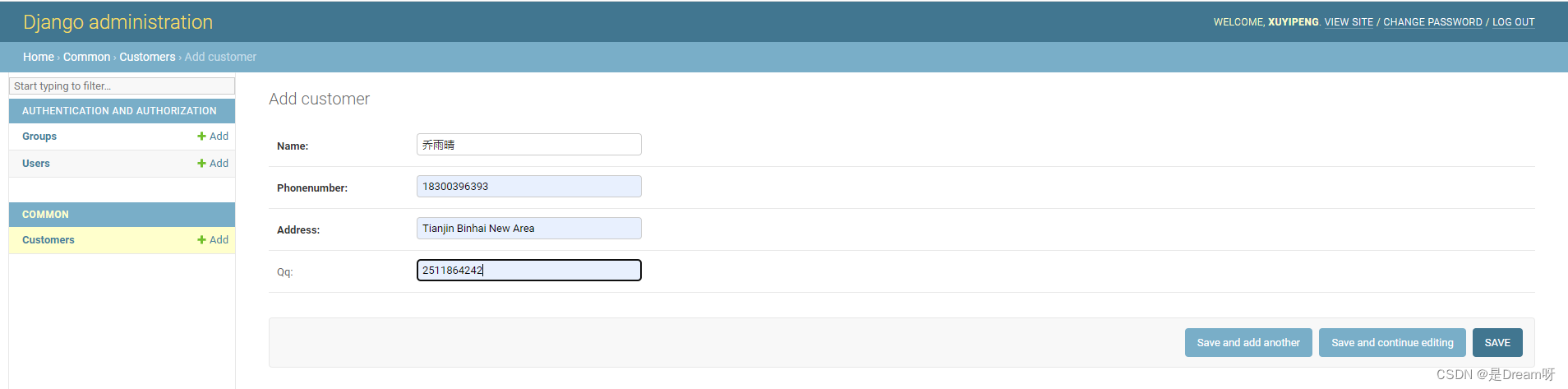
此时在我们的数据库中,我们就可以看到我们新添加的客户信息:
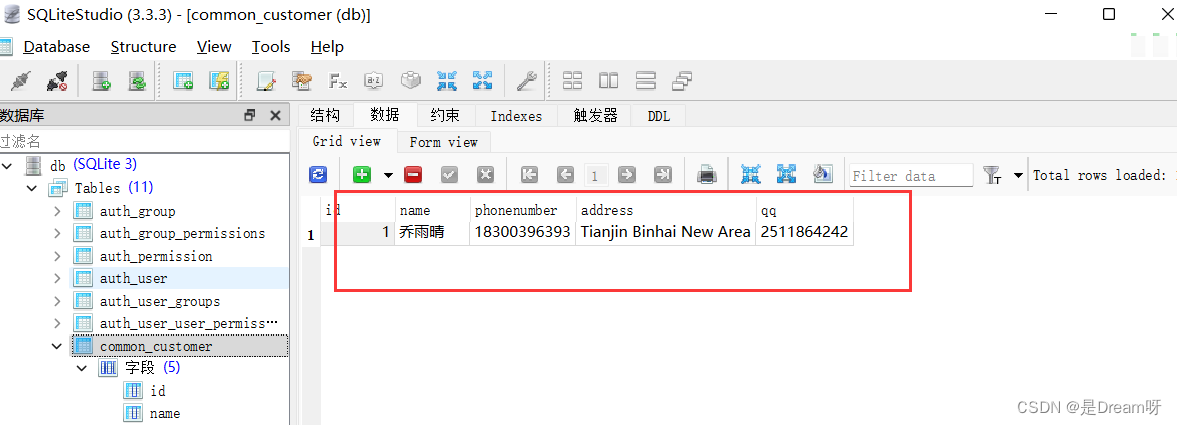
可以说是非常的方便,如果你也是一步一步做下来的话,真的会非常有成就感嗷~
💕💕💕 好啦,这就是今天要分享给大家的全部内容了,我们下期再见!✨ ✨ ✨
🍻🍻🍻如果你喜欢的话,就不要吝惜你的一键三连了~


⬇️⬇️ ⬇️ 商务合作|交流学习|粉丝福利|Python全套资料⬇️ ⬇️ ⬇️ 欢迎联系~
- 点赞
- 收藏
- 关注作者

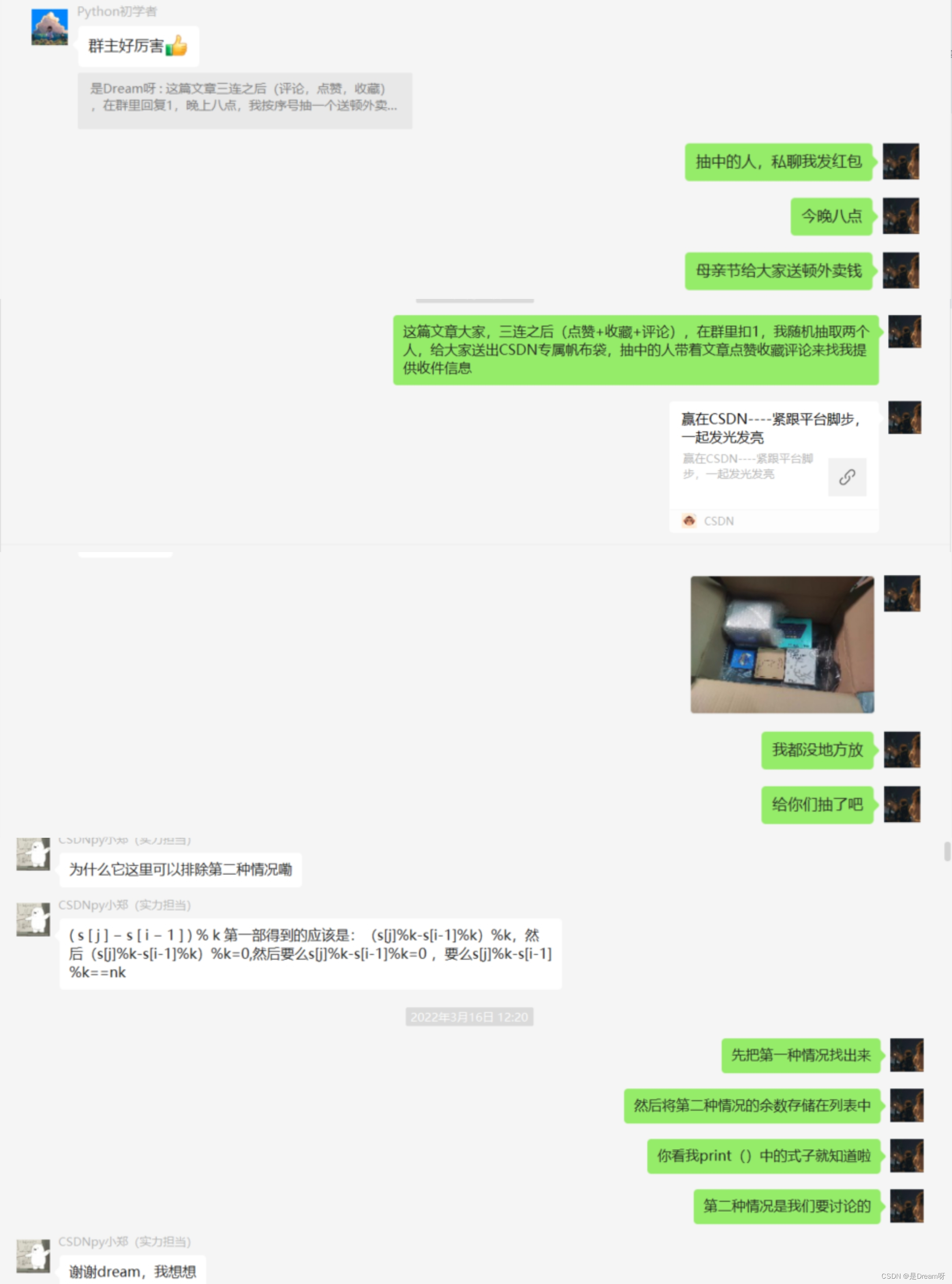

评论(0)